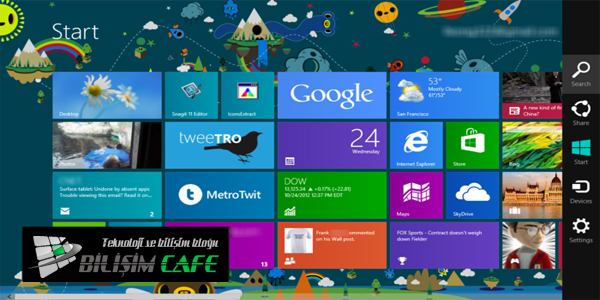Windows 8 işletim sistemi ile birlikte gelen ve aşina olmadığımız 0x800ccc90 hatası, zaman içerisinde bilgisayarların en çok sıkıntıya düştüğü hatalardan birisi haline geldi. Kısa bir zaman dilimi içerisinde bu konu ile alakalı olarak farklı farklı çözüm yolları internet üzerinde yayınlansa da aslında çok da fayda sağladığını görmemekteyiz. Bu hata, Outlook Express ya da Windows Live Mail gibi sistemleri kullanırken aldığımız hatalardan birisidir ve bu hataların çözümü ile alakalı olarak net bilgi internet üzerinde bulunmamakta. Bu konu ile alakalı olarak en basit çözüm yöntemi aslında POP3 – SMTP sisteminin ayarlarını düzenlemek olacaktır.
Bu tip bir sorun ortaya çıktığında öncelikli olarak bu programlara tanımlamış olduğunuz mail adres bilgilerinizin tamamı ile doğru olduğunu teyit edin. Sunucu portu Türk Telekom nezdinde 587 olacaktır. Birçok kişi bunun ayarını yapmayı unutuyor. Tüm ayarlarınızı denetledikten sonra sonuç alamıyorsanız şayet aşağıdaki adımları teker teker inceleyerek bu sorunu çözebilirsiniz.
Windows 8 0x800ccc90 Hatasının Çözümü
Bu sorunu giderebilmek için bilgisayarımızın kök dizini olarak bildiğimiz SYSTEM32 klasörü içerisinde birkaç ayarlama yapacağız. Bu ayarlamalar akabinde sorununuz kalıcı olarak ortadan yok olacak. Ancak her ne olursa olsun bu sorun format sonrasında tekrar ederse aynı işlemleri uygulayarak sorunu ortadan kaldırabilirsiniz.
ADIM 1-) Öncelikli olarak Bilgisayarım > Yerel Disk C > Windows > System32 klasörü içerisine giriş yapıyoruz. Bu klasör içerisinde “ncpa.cpl” uzantılı dosyayı buluyoruz ve bu dosya üzerinde sağ tıklayarak “Yönetici olarak çalıştır” sekmesine tıklıyoruz.
ADIM 2-) Bunu yaptıktan sonra karşınıza daha önceden de kullanmakta olduğunuz ve mevcut olarak kullandığınız ağ seçenekleri çıkacak. Kullandığınız ağ seçeneklerinin üzerine sağ tıklayarak ÖZELLİKLER sekmesini seçin.
ADIM 3-) Karşınıza gelecek olan küçük çaplı pencere “İnternet Prokolü Sürüm 4 (TCP/IPv4)” seçeneğinin üzerine bir kere sol tuş ile tıklayarak altındaki KALDIR seçeneğine tıklayacağız.
ADIM 4-) Bilgisayarınızı yeniden başlatın ve tekrar bu ayarlar akabinde alana geldiğinizde İnternet Protokolü Sürüm 4 yenilenmiş bir şekilde gelmiş olacak. Yine üzerine bir kere sol tıklayarak YÜKLE sekmesini seçiyoruz ve işlem tamamdır.